Съдържание
Програмите за стартиране в Windows са всички програми, които се стартират автоматично при стартиране на Windows. Както можете лесно да разберете, колкото повече програми се стартират с Windows, толкова по-бавен ще бъде компютърът ви. Така че, ако искате компютърът ви да работи с най-високата си производителност, трябва да предотвратите стартирането на всички програми, които не е необходимо да стартирате при стартиране на Windows 10.
Това ръководство съдържа инструкции стъпка по стъпка за това как да преглеждате и управлявате (разрешавате/забранявате) стартиращите програми в операционната система Windows 10.
Как да управлявате програмите за стартиране в Windows 10/8/7 OS.
Метод 1. управление на стартовите програми с Мениджър на задачите.Метод 2. управление на стартовите програми с CCleaner. Метод 1. как да видите и управлявате стартовите програми в Windows 10 с помощта на Мениджър на задачите.*
Забележка: Този метод се прилага само за Windows 10 и 8/8.1.
Първият метод за управление на приложенията, които се стартират с Windows 10, е с помощта на мениджъра на задачите. За да направите това:
1. Натиснете клавишите CTRL + SHIFT + ESC, за да отворите мениджъра на задачите.
2. В прозореца Task Manager изберете Стартиране таб.
3. Сега прегледайте всички стартиращи приложения и деактивирайте тези, които не искате да се стартират при стартиране.

Метод 2. Как да управлявате стартовите програми на Windows с CCleaner. *
Забележка: Този метод се прилага за всички версии на Windows (Windows 10, 8, 8.1, 7, Vista или XP).
Една от любимите ми програми за управление на стартиращите програми в Windows 10 и за поддържане на компютрите чисти от боклука и безполезните файлове е програмата CCleaner. За да деактивирате нежеланите стартиращи програми с CCleaner в операционни системи Windows 10, 8 или 7:
1. Изтегляне и инсталиране CCleaner Free . *
Забележка: Ако не знаете как да инсталирате CCleaner, прочетете тези инструкции.
2. В Инструменти опции, щракнете върху Стартиране и след това изберете Windows tab.*
Информация: В раздела "Windows" ще видите списък на всички програми за стартиране, които се стартират автоматично при стартиране на Windows.
3. За да увеличите производителността на системата си, изберете програмите, които не искате да се стартират с Windows, и щракнете върху Деактивиране на бутон. **
** Бележки:
1. Като намалите броя на програмите при стартиране на Windows, ще увеличите значително производителността на Windows.
2. Ако след рестартиране на компютъра се сблъскате с проблеми с някоя от забранените програми, просто стартирайте CCleaner отново и я разрешете отново.
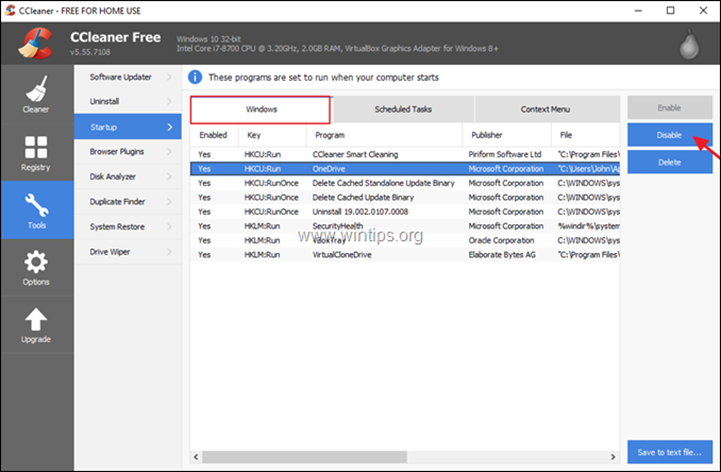
Това е! Уведомете ме дали това ръководство ви е помогнало, като оставите коментар за опита си. Моля, харесайте и споделете това ръководство, за да помогнете на другите.

Анди Дейвис
Блог на системен администратор за Windows





